PK301
録画機材に投資して良かったなと思った話し
2018/11/03 11:16 カテゴリ:camera & video cam
ムスメの習い事のチームの撮影係を立候補して、年間の活動を1本のビデオにまとめたりしているが、今年、チームが15周年ということで、過去数年の活動をみじかいビデオにまとめる、ということがあった。
昔から、素人ながら撮影や編集は好きで、頼まれもしないのに、ちょこちょこ機材を買い足したりしている。
素人趣味だし、見る人も多いわけではないので、自己満足的側面が強いが、今年は、色々やって良かったと思ったので、機材や環境について書いてみる。
■カメラ、レンズ
昔は、ビデオカメラを使っていたが、デジタル一眼のα7をメインにしたのは、良かった。

体育館で行うスポーツなので、望遠レンズのSEL70200Gを使っているが、この組み合わせも良かった。
昔、ビデオカメラ時代に撮影した映像と比較すると、圧倒的に精細さ、色の豊かさがある。
最初にフル HDのビデオカメラを買った時に、ハイビジョンになったのだから、テレビのような美しさになる、と期待してたら、あれ?こんなもん?という物足りなさを感じたもの。
だが、デジタル一眼であれば、民生レベルでも、充分満足な画質になっている。
記録として撮れていれば、画質なんて気にしない、という意見もあると思うが、見るだけで美しいというのは、画面に対する集中力やモチベーションも高まるし、競技や演技をしている人にもプラスの効果があるんじゃないか、と思う。
チームの子が遊びに来たとき、うちで撮影した映像をみて、「画質がキレイ!」を連呼していた。お父さんが撮ってくれたものと比較してだと思うが、せっかくおとうさんも頑張って撮ってくれたわけで、そこまで言わなくても、と思わなくはない。
ただ、やはりどうせなら、というのはある、ということだろう。
自分でも、キレイな画が撮れたのを見る度に、高かったけどGレンズは買ってよかったな、と。
難点は、バッテリーかな。予備も用意しているけど、節約するためにオンオフしていると、録画チャンスを少し逃すということもある。同じく、長時間録画していると、温度上昇して録画できなくなる、ということも発生している。
AF性能のアップと、パワーズームもあればいい。
ただ、バッテリーとAF性能は、α7iiiでかなり解消されたはず。バッテリー容量も増えたし、給電しながらも撮影できるようになった。
あと、競技会にいくと、さすがにふつうのビデオカメラ撮影している人がほとんどなので、浮くというのはある。
録画系でいうと、できる環境では、マルチカム撮影が当たり前になってきた。
α7以外に、QX1と、アクションカムの3台で撮ることが多い。操作するのはα7で、
残りは、固定カメラ。
Final Cut Pro Xで同期したマルチカム編集が簡単にできるようになったのがおおきい。
ただ、QX1も給電しながら録画できないので、バッテリーの心配があるのと、連続録画時間が30分に制限されているので、録画リスタートを意識しておかないといけない。前回は、止まっているのにきづかず、1時間ぐらい録画されていなかった。
そうなった場合でも、3台あると2台は回っているので、なんとかなる、という良さはある。
最近はカメラの台数もふえたので、もっとできるといえばできるけど、そこまでやる必要はあるのか、というのは。
■360度撮影

なかなか使う機会の少ない360度撮影だが、円陣を組む時などに使うと、なかなかエモいシーンが撮れる。Fusionを買う前だったので、Theta Sで撮影。Fusionなら、解像度が高くなっているので、より鮮明か。
また、一台あれば、観客のリアクションなんかも同時に撮れるので、機会があったらやってみたい。
■その他
自分の撮影機材ではないが、奥さんが内緒で子供達のメッセージをiPhoneで撮影してくれたり、卒業生からビデオメッセージを自撮りしてもらって、LINEで受け取る、みたいなこともやった。昔なら、いちいち出向いて、ビデオを回さないといけないところだが、録画機材が、日用品化しているのは、なかなか現代的。
■三脚
三脚は、相変わらずソニーのビデオ三脚をメインに使っている。リモコンが付いているが、残念ながら、α7はコントロールできないので、飾りと化している。
■編集環境

編集環境でいえば、メインマシンは、iMac late2012。
結構古い機種ではあるが、Core i7なので、フルHDぐらいの編集であれば、それほどストレスはない。
編集用のストレージは、2TBのHDDをUSB3で接続している。
また、今回は、昔の撮影素材も使っているのだが、これはAirMac Extremeのサーバーを使っている。
編集ソフトは、FInal Cut Pro X。仕事で使っているわけではないので、サブスクリプション型のAdobe製品を使う気にはならない。やりたいこと、やれることはほとんどFinalCutで十分かな。
通常のプレビューは、iMacのモニタ上で見られるが、家族に見てもらいたいとか、大きな画面で確認したい、というときもある。
そのためには、AirServerというアプリとApple TVを使っている。これを使えば、iMac上にある動画ファイルをApple TV上から見に行って再生することができる。
■プロジェクター、スピーカー

できた映像をじゃぁみんなで見よう、となった時に、結構困る。
普段は体育館などで活動しているので、テレビモニタがないし、わざわざそのためにモニタのある会場を押さえるということもできない。地域で活動していると、選択肢はあまりない。
使用頻度は少ないが、昔買ったミニプロジェクターPK301があったので、これを活用。5年前に購入したもの。スクリーンは、30年近く前に購入したSONYの60インチ。4:3が時代を感じる。
音も欲しいのだが、これはドラム練習用に買ったBoogie Box。
iPad Proに、HDMI出力でプロジェクターに映像を出し、三脚にマウントしたプロジェクターのオーディオアウトからスピーカーへ。
■本番
チームの子供達、指導の先生、保護者と、50人ぐらいにはなった思うが、特に先生は長い歴史を振り返りつつ、子供たちからの感謝のメッセージもあったので、なかなか良い反応を頂いた。
こういう機会もそう多くはないが、大変だったが、なかなか面白かった。
■その後
ムスメも中学生となると、親がやってあげることも少なくなる。
文化祭の出し物で、ビデオ作成をすることになったみたいで、GoProを貸したら、素材を撮ってきて、自分のMacBook AirのFinal Cut Pro Xで、半分徹夜で自分で編集していた。
親バカ抜きにして、なかなかの出来だったので、ちょっと感心。
さぞ、学校でも評判かと思いきや、前日に学校の先生から電話が。
キャストの子のクレジットが抜けているので、なんとかできないか、と。
ムスメのMacBook Airで、すぐに名前を追加して、レンダリングし直し、Dropbox共有で納品、とこれまた現代的な対応。
■今後
同じことをやる機会は減るのだけど、録画機材だけは、どんどん充実している。
メインカメラはαiiiにアップグレードし、ジンバル、ドローンに、GoProと一新された。
数えてみたら、一人で11台のカメラを同時に稼働させることができる。(何のため!?)
4K対応は、今までは全然できていなかった。
以前は、録画機材は、4K撮影に対応していないし、編集も重そう。何より、見る環境がなかった。他の人に見せることもかんがえたときに、4Kがアウトプットって、どうすればいいのか。YouTubeというわけにもいかない。
我が家だけで言えば、徐々に4K対応できるようになってきた気がする。
撮影側だと、α7iii、GoPro、Mavic Air、iPhone XS Maxが4K撮影できる。
見る側は、PS4 Pro が4Kビデオに対応している。
IMac Late2012も何とか4K編集できなくはないので、Macで編集して、外付けハードディスクに落として、家のテレビに映せるようにはなった。
昔から、素人ながら撮影や編集は好きで、頼まれもしないのに、ちょこちょこ機材を買い足したりしている。
素人趣味だし、見る人も多いわけではないので、自己満足的側面が強いが、今年は、色々やって良かったと思ったので、機材や環境について書いてみる。
■カメラ、レンズ
昔は、ビデオカメラを使っていたが、デジタル一眼のα7をメインにしたのは、良かった。

体育館で行うスポーツなので、望遠レンズのSEL70200Gを使っているが、この組み合わせも良かった。
昔、ビデオカメラ時代に撮影した映像と比較すると、圧倒的に精細さ、色の豊かさがある。
最初にフル HDのビデオカメラを買った時に、ハイビジョンになったのだから、テレビのような美しさになる、と期待してたら、あれ?こんなもん?という物足りなさを感じたもの。
だが、デジタル一眼であれば、民生レベルでも、充分満足な画質になっている。
記録として撮れていれば、画質なんて気にしない、という意見もあると思うが、見るだけで美しいというのは、画面に対する集中力やモチベーションも高まるし、競技や演技をしている人にもプラスの効果があるんじゃないか、と思う。
チームの子が遊びに来たとき、うちで撮影した映像をみて、「画質がキレイ!」を連呼していた。お父さんが撮ってくれたものと比較してだと思うが、せっかくおとうさんも頑張って撮ってくれたわけで、そこまで言わなくても、と思わなくはない。
ただ、やはりどうせなら、というのはある、ということだろう。
自分でも、キレイな画が撮れたのを見る度に、高かったけどGレンズは買ってよかったな、と。
難点は、バッテリーかな。予備も用意しているけど、節約するためにオンオフしていると、録画チャンスを少し逃すということもある。同じく、長時間録画していると、温度上昇して録画できなくなる、ということも発生している。
AF性能のアップと、パワーズームもあればいい。
ただ、バッテリーとAF性能は、α7iiiでかなり解消されたはず。バッテリー容量も増えたし、給電しながらも撮影できるようになった。
あと、競技会にいくと、さすがにふつうのビデオカメラ撮影している人がほとんどなので、浮くというのはある。
録画系でいうと、できる環境では、マルチカム撮影が当たり前になってきた。
α7以外に、QX1と、アクションカムの3台で撮ることが多い。操作するのはα7で、
残りは、固定カメラ。
Final Cut Pro Xで同期したマルチカム編集が簡単にできるようになったのがおおきい。
ただ、QX1も給電しながら録画できないので、バッテリーの心配があるのと、連続録画時間が30分に制限されているので、録画リスタートを意識しておかないといけない。前回は、止まっているのにきづかず、1時間ぐらい録画されていなかった。
そうなった場合でも、3台あると2台は回っているので、なんとかなる、という良さはある。
最近はカメラの台数もふえたので、もっとできるといえばできるけど、そこまでやる必要はあるのか、というのは。
■360度撮影

なかなか使う機会の少ない360度撮影だが、円陣を組む時などに使うと、なかなかエモいシーンが撮れる。Fusionを買う前だったので、Theta Sで撮影。Fusionなら、解像度が高くなっているので、より鮮明か。
また、一台あれば、観客のリアクションなんかも同時に撮れるので、機会があったらやってみたい。
■その他
自分の撮影機材ではないが、奥さんが内緒で子供達のメッセージをiPhoneで撮影してくれたり、卒業生からビデオメッセージを自撮りしてもらって、LINEで受け取る、みたいなこともやった。昔なら、いちいち出向いて、ビデオを回さないといけないところだが、録画機材が、日用品化しているのは、なかなか現代的。
■三脚
三脚は、相変わらずソニーのビデオ三脚をメインに使っている。リモコンが付いているが、残念ながら、α7はコントロールできないので、飾りと化している。
■編集環境

編集環境でいえば、メインマシンは、iMac late2012。
結構古い機種ではあるが、Core i7なので、フルHDぐらいの編集であれば、それほどストレスはない。
編集用のストレージは、2TBのHDDをUSB3で接続している。
また、今回は、昔の撮影素材も使っているのだが、これはAirMac Extremeのサーバーを使っている。
編集ソフトは、FInal Cut Pro X。仕事で使っているわけではないので、サブスクリプション型のAdobe製品を使う気にはならない。やりたいこと、やれることはほとんどFinalCutで十分かな。
通常のプレビューは、iMacのモニタ上で見られるが、家族に見てもらいたいとか、大きな画面で確認したい、というときもある。
そのためには、AirServerというアプリとApple TVを使っている。これを使えば、iMac上にある動画ファイルをApple TV上から見に行って再生することができる。
■プロジェクター、スピーカー

できた映像をじゃぁみんなで見よう、となった時に、結構困る。
普段は体育館などで活動しているので、テレビモニタがないし、わざわざそのためにモニタのある会場を押さえるということもできない。地域で活動していると、選択肢はあまりない。
使用頻度は少ないが、昔買ったミニプロジェクターPK301があったので、これを活用。5年前に購入したもの。スクリーンは、30年近く前に購入したSONYの60インチ。4:3が時代を感じる。
音も欲しいのだが、これはドラム練習用に買ったBoogie Box。
iPad Proに、HDMI出力でプロジェクターに映像を出し、三脚にマウントしたプロジェクターのオーディオアウトからスピーカーへ。
■本番
チームの子供達、指導の先生、保護者と、50人ぐらいにはなった思うが、特に先生は長い歴史を振り返りつつ、子供たちからの感謝のメッセージもあったので、なかなか良い反応を頂いた。
こういう機会もそう多くはないが、大変だったが、なかなか面白かった。
■その後
ムスメも中学生となると、親がやってあげることも少なくなる。
文化祭の出し物で、ビデオ作成をすることになったみたいで、GoProを貸したら、素材を撮ってきて、自分のMacBook AirのFinal Cut Pro Xで、半分徹夜で自分で編集していた。
親バカ抜きにして、なかなかの出来だったので、ちょっと感心。
さぞ、学校でも評判かと思いきや、前日に学校の先生から電話が。
キャストの子のクレジットが抜けているので、なんとかできないか、と。
ムスメのMacBook Airで、すぐに名前を追加して、レンダリングし直し、Dropbox共有で納品、とこれまた現代的な対応。
■今後
同じことをやる機会は減るのだけど、録画機材だけは、どんどん充実している。
メインカメラはαiiiにアップグレードし、ジンバル、ドローンに、GoProと一新された。
数えてみたら、一人で11台のカメラを同時に稼働させることができる。(何のため!?)
4K対応は、今までは全然できていなかった。
以前は、録画機材は、4K撮影に対応していないし、編集も重そう。何より、見る環境がなかった。他の人に見せることもかんがえたときに、4Kがアウトプットって、どうすればいいのか。YouTubeというわけにもいかない。
我が家だけで言えば、徐々に4K対応できるようになってきた気がする。
撮影側だと、α7iii、GoPro、Mavic Air、iPhone XS Maxが4K撮影できる。
見る側は、PS4 Pro が4Kビデオに対応している。
IMac Late2012も何とか4K編集できなくはないので、Macで編集して、外付けハードディスクに落として、家のテレビに映せるようにはなった。
iMac 27 late 2012からHDMI出力する - ランサーリンクMHC-15C
2013/01/13 16:56 カテゴリ:iMac | audio & visual
iMac 27で色々やってみるシリーズだが、HDMI出力をやってみた。

iMac late 2012にはHDMIポートはないので、そのままでは出力できないが、mini Displayポート-HDMIアダプタを使って、Thunderboltポートから出力すればよい。
使用したのは、MacBook Air時代から使っているランサーリンクMHC-15Cというやつ。
出力先は、テレビまではちょっと遠いので、ミニプロジェクタのPK301を使った。

結果的には、当然だが、問題なく出力できた。
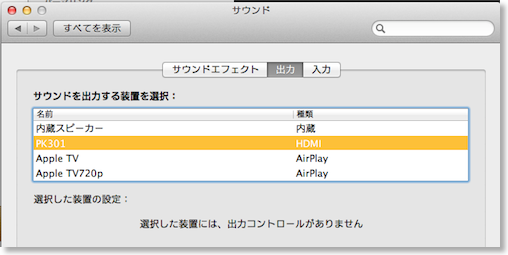
音声も問題ない。
ランサーリンク MiniDisplayPort-HDMIコンバーター MHC-15C

にほんブログ村

iMac late 2012にはHDMIポートはないので、そのままでは出力できないが、mini Displayポート-HDMIアダプタを使って、Thunderboltポートから出力すればよい。
使用したのは、MacBook Air時代から使っているランサーリンクMHC-15Cというやつ。
出力先は、テレビまではちょっと遠いので、ミニプロジェクタのPK301を使った。

結果的には、当然だが、問題なく出力できた。
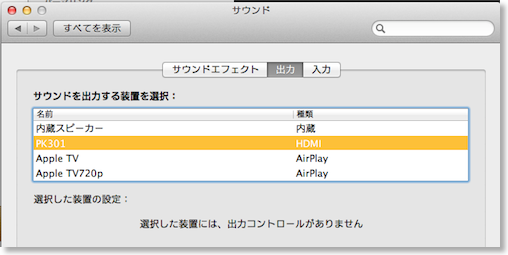
音声も問題ない。
ランサーリンク MiniDisplayPort-HDMIコンバーター MHC-15C
にほんブログ村
HDMIケーブル2種到着
amazonに注文していたHDMIケーブル2種が到着。
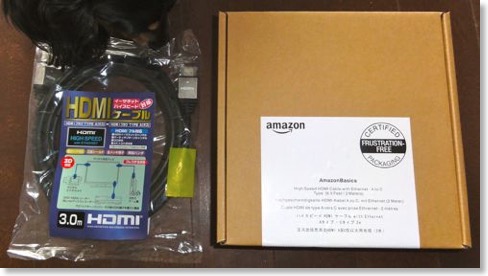
ひとつは、普通のHDMI-HDMI3m。
「HORIC ハイスピードHDMIケーブル 3D 4KX2K解像度 フルHD 対応 金メッキ端子 ヘッド形状-スクエア シルバー色」と長い名前がついているが、iPad 2をソファに座りながら3m慣れたところにあるTVにつなぐために購入。
使ってみて、若干ケーブルが太いが、問題なし。800円だし。
もう一つは、HDMIとミニHDMIのケーブル。
「Amazonベーシック high speed Ethernet対応 HDMIケーブル Aタイプ - Cタイプ 2.0m」
主にOptoma PK301に入力するために購入。

これがMacBook Airと接続例。

こっちは、iPad 2と接続。
MacBook AirもiPad2も音声も出力され、問題なし。
Amazonベーシック high speed Ethernet対応 HDMIケーブル Aタイプ - Cタイプ 2.0m
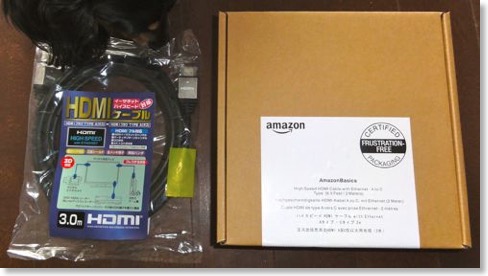
ひとつは、普通のHDMI-HDMI3m。
「HORIC ハイスピードHDMIケーブル 3D 4KX2K解像度 フルHD 対応 金メッキ端子 ヘッド形状-スクエア シルバー色」と長い名前がついているが、iPad 2をソファに座りながら3m慣れたところにあるTVにつなぐために購入。
使ってみて、若干ケーブルが太いが、問題なし。800円だし。
もう一つは、HDMIとミニHDMIのケーブル。
「Amazonベーシック high speed Ethernet対応 HDMIケーブル Aタイプ - Cタイプ 2.0m」
主にOptoma PK301に入力するために購入。

これがMacBook Airと接続例。

こっちは、iPad 2と接続。
MacBook AirもiPad2も音声も出力され、問題なし。
Amazonベーシック high speed Ethernet対応 HDMIケーブル Aタイプ - Cタイプ 2.0m
ポケットプロジェクター用にマンフロットmodopocket購入
2011/02/15 00:07 カテゴリ:camera & video cam | MacBook
ついたばかりのポケットプロジェクターOptoma PK301用に、三脚が必要かな、と。
イメージとしては、脚が広く開くような超小型の三脚。
ヨドバシカメラで探してみたのだけど、SLIKのミニ三脚のようにごついものしかない。安定性はいいと思うのだが、プロジェクターの小さをスポイルするぐらいのデカさ。
どうしたもんか、と思っていたら、ガラスケースの中で見つけたのが、マンフロットのmodopocket。
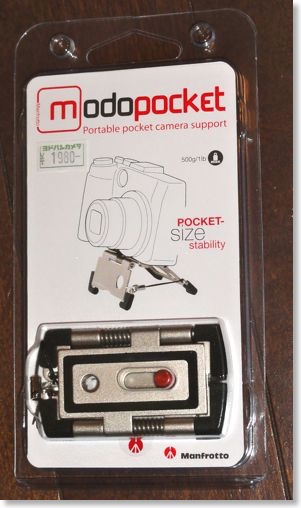
以前なんかで紹介されたときにみた記憶があったが、すっかり忘れていた。
これなら、PK301の大きさをスポイルしないし、実際の使用場面でもなんとか使えそう。
早速、家に帰って試してみた。

本来は、こうやってカメラに装着して使うもの。

PK301に装着するとこんな感じ。

装着したままたためるし、そのまま別の三脚にマウントすることもできる。
Manfrotto カメラスタビライザー 797 Modopocket
イメージとしては、脚が広く開くような超小型の三脚。
ヨドバシカメラで探してみたのだけど、SLIKのミニ三脚のようにごついものしかない。安定性はいいと思うのだが、プロジェクターの小さをスポイルするぐらいのデカさ。
どうしたもんか、と思っていたら、ガラスケースの中で見つけたのが、マンフロットのmodopocket。
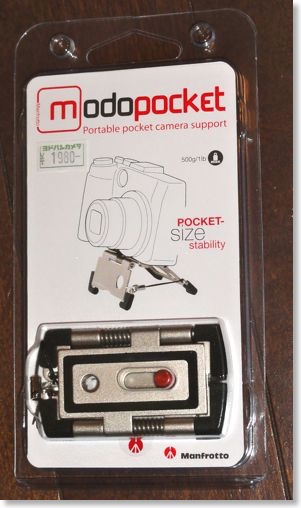
以前なんかで紹介されたときにみた記憶があったが、すっかり忘れていた。
これなら、PK301の大きさをスポイルしないし、実際の使用場面でもなんとか使えそう。
早速、家に帰って試してみた。

本来は、こうやってカメラに装着して使うもの。

PK301に装着するとこんな感じ。

装着したままたためるし、そのまま別の三脚にマウントすることもできる。
Manfrotto カメラスタビライザー 797 Modopocket
ポケットプロジェクター Optoma PK301到着
eBayで落札したポケットプロジェクターOptoma PK301がようやく到着した。
なにせ、日本での購入レポートなどがまったくみつからないこの機種。
最大の懸念は、実用的な明るさがあるのか、というところだったのだが、結論からいえば、実用に足るな、と。
最終的な費用は、本体、送料、関税など含め32000円ぐらい。
同じOptomaの旧世代機が国内5万円ぐらいなことを考えれば、十分安いと思う。

パッケージからして、ごく小さい。
最初は、あまりに安かったので、新古品か、再生品かと思ったが、パッケージも普通だし、開けた形跡もなかったので、普通に新品が来たようだ。

同梱されているのは、写真の左下から、専用ケース、本体、バッテリー、上に行って、USBケーブル、VGAケーブル、コンポジットケーブル、ACアダプター。
これ以外にクイックスタートガイドがついている。日本語も記載されていたのは意外。
マニュアルは、本体内蔵のRAMに保存されていて、日本語マニュアルもある。
日本への発売もにらんでいたのだろうが、ポケットプロジェクター全般が不発だったような気がするので、取り扱うところがないのかもしれない。

本体は、ごく小さくてポケットプロジェクターの名の通り。
iPhone4とほぼ同じような大きさ。厚みは厚いが。

本体の下部には三脚穴がついていて、三脚にマウントできる。

ケーブルの重みなどで、すぐに動いてしまうし、台形補正などの機能はないので、小さな三脚は必須だろう。
ただし、写真に写っている三脚では、重量バランスが悪くて、パタパタ倒れてしまうので、実際には、もうちょっとしっかりしたものが必要そう。

機器との接続は、VGA、mini HDMI、コンポジットと一通りあるのは便利。
VGAは専用ケーブルの入力だけど、万が一、専用ケーブルを紛失しても、汎用的なHDMIが使えるのはありがたい。
MacBook Airや、iPad/iPhoneとの接続は、VGAケーブルで行う。
ちょっとケーブルが短いのは使いにくい。持ち運びしやすさとのバランスを考えると悪くはないのだが、もうちょっと長くてもいいかな、というところ。
他の機器と接続しなくても、内蔵メモリが20MB、miciro SDカードも内蔵でき、JPEGファイルや、ムービーファイルを単体で投影することもできる。

電源をオンすると、OSD(On-Screen Display)が表示されて、どの映像ソースを投影するかを選択できる。(この写真はモアレがひどいが、撮影方法を間違えたため。本当はこんなモアレはない。)

さっそく、MacBook Airを接続してみたところ。
PK301自体の解像度は、854x480なので、途中でピクセルを間引いて表示している。
大きめのフォントであれば、十分に読める。
自分が、PK301を購入した第一の目的は、会社で議事録を書くときなどに、簡易に壁などに映し出す、ということなので、この目的に対しては、十分使えそう。
明るさは、50ANSIルーメン。
気になっていたDELLのM109Sと同じ明るさ。
少し前にでていたポケットプロジェクターは、10-20ANSIルーメンだったので、それよりは明るいだろう、と踏んで購入に踏み切ったのだが、正解だったかも。
あとは、実戦でうまくつかえるかどうか。
なにせ、日本での購入レポートなどがまったくみつからないこの機種。
最大の懸念は、実用的な明るさがあるのか、というところだったのだが、結論からいえば、実用に足るな、と。
最終的な費用は、本体、送料、関税など含め32000円ぐらい。
同じOptomaの旧世代機が国内5万円ぐらいなことを考えれば、十分安いと思う。

パッケージからして、ごく小さい。
最初は、あまりに安かったので、新古品か、再生品かと思ったが、パッケージも普通だし、開けた形跡もなかったので、普通に新品が来たようだ。

同梱されているのは、写真の左下から、専用ケース、本体、バッテリー、上に行って、USBケーブル、VGAケーブル、コンポジットケーブル、ACアダプター。
これ以外にクイックスタートガイドがついている。日本語も記載されていたのは意外。
マニュアルは、本体内蔵のRAMに保存されていて、日本語マニュアルもある。
日本への発売もにらんでいたのだろうが、ポケットプロジェクター全般が不発だったような気がするので、取り扱うところがないのかもしれない。

本体は、ごく小さくてポケットプロジェクターの名の通り。
iPhone4とほぼ同じような大きさ。厚みは厚いが。

本体の下部には三脚穴がついていて、三脚にマウントできる。

ケーブルの重みなどで、すぐに動いてしまうし、台形補正などの機能はないので、小さな三脚は必須だろう。
ただし、写真に写っている三脚では、重量バランスが悪くて、パタパタ倒れてしまうので、実際には、もうちょっとしっかりしたものが必要そう。

機器との接続は、VGA、mini HDMI、コンポジットと一通りあるのは便利。
VGAは専用ケーブルの入力だけど、万が一、専用ケーブルを紛失しても、汎用的なHDMIが使えるのはありがたい。
MacBook Airや、iPad/iPhoneとの接続は、VGAケーブルで行う。
ちょっとケーブルが短いのは使いにくい。持ち運びしやすさとのバランスを考えると悪くはないのだが、もうちょっと長くてもいいかな、というところ。
他の機器と接続しなくても、内蔵メモリが20MB、miciro SDカードも内蔵でき、JPEGファイルや、ムービーファイルを単体で投影することもできる。

電源をオンすると、OSD(On-Screen Display)が表示されて、どの映像ソースを投影するかを選択できる。(この写真はモアレがひどいが、撮影方法を間違えたため。本当はこんなモアレはない。)

さっそく、MacBook Airを接続してみたところ。
PK301自体の解像度は、854x480なので、途中でピクセルを間引いて表示している。
大きめのフォントであれば、十分に読める。
自分が、PK301を購入した第一の目的は、会社で議事録を書くときなどに、簡易に壁などに映し出す、ということなので、この目的に対しては、十分使えそう。
明るさは、50ANSIルーメン。
気になっていたDELLのM109Sと同じ明るさ。
少し前にでていたポケットプロジェクターは、10-20ANSIルーメンだったので、それよりは明るいだろう、と踏んで購入に踏み切ったのだが、正解だったかも。
あとは、実戦でうまくつかえるかどうか。
モバイルプロジェクターOptoma PK301を落札

LEDを光源にしたモバイルプロジェクターという商品がでてきてしばらく経つが、実際に使っている場面に遭遇したことがない。
プロジェクターの利用と言えば、iPadや、MacBook Airの画面を会議室備え付けのプロジェクターに映し出す、なんてのは、すっかり日常的。最近では、一つのミーティングなどで2画面使うこともめずらしくなくなってきた。
そんなときには、小型のモバイルプロジェクターがあればいいな、と思うこともある。
しかし、実際に出ている製品をみると、明るい部屋ではまったく使えない、というものがほとんど。
小型なのだから、明るい部屋で大画面というのは、どだい無理。
そこまででなくても、例えば、15インチであれば、明るい部屋でも視認できる、と、小さなミーティングの議事録用には、使えるかもしれない。
そんな用途に使えるかも、というモバイルプロジェクターが、Optoma PK301。
一番の特徴は、手のひらサイズながら、50ANSIルーメンと、従来の2.5〜5倍の明るさがあること。
従来品は、大画面はもちろん、小さな画面でも、明るいところは苦しそうだったので、それよりはマシかな、と。
あと、WVGAの解像度が、あったり、HDMIで入力できたり、使い勝手も良さそう。
一応、バッテリー駆動もできるらしいが、明るさが落ちる上に、1時間しか持たないようなので、無いのと同じか。
購入は、セカイモン経由のeBayから。
えらい値段が安かったので、再生品かもしれない。
さて、無事に届くか?


